Accueil >
Mise à niveau et mise à niveau iOS 13
Comment installer iOS 13 / iOS 12.4 sur votre iPhone en toute sécurité
Par Selena KomezMis à jour le Septembre 25, 2019
[Résumé]: Vous souhaitez mettre à niveau votre iPhone / iPad vers iOS 13 Beta / iPadOS? Cette page fournit des liens de téléchargement iOS 13 Beta IPSW pour iPhone et vous explique comment installer iOS 13 bêta sur iPhone à l'aide de mises à jour iTunes ou OTA (mises à jour par liaison radio). Ici, vous pouvez également apprendre à rétrograder iOS 13 vers iOS 12.4 en toute sécurité.
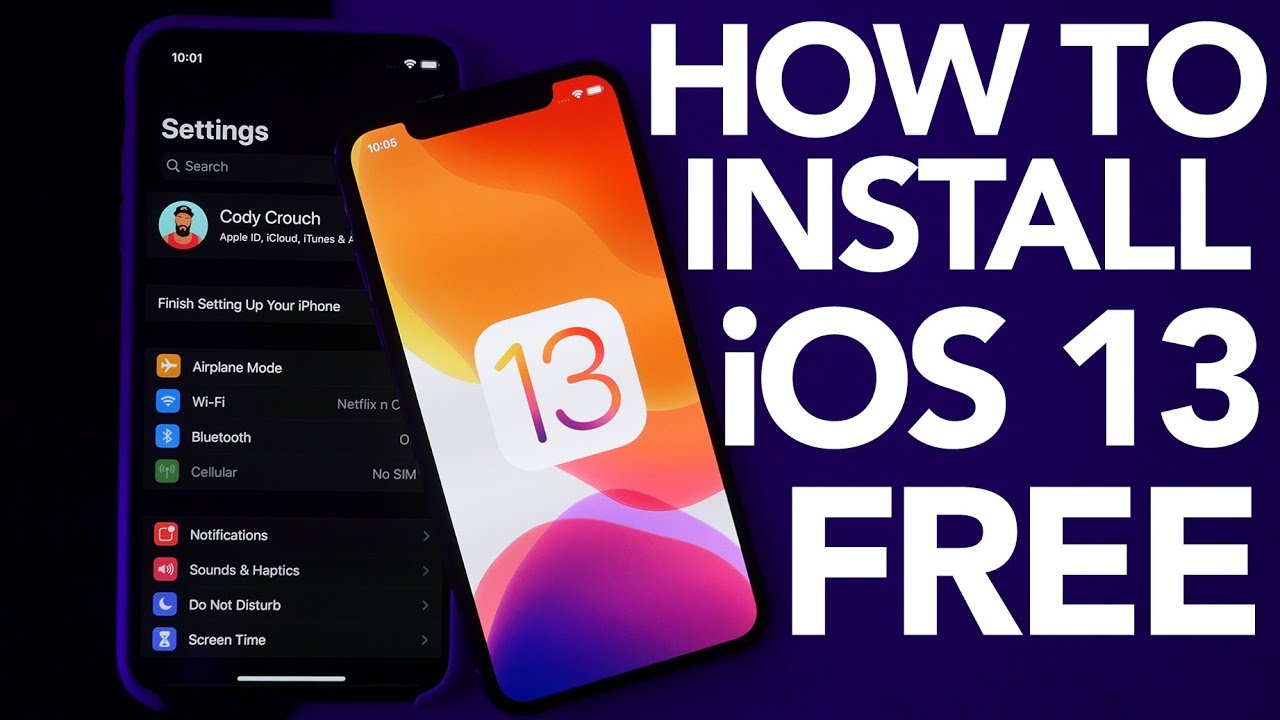
Vous voudrez peut-être savoir:
* Comment réparer un iPhone bloqué en mode de récupération après la mise à jour iOS 13
* Comment récupérer des données supprimées sur un iPhone 11 / 11 Pro / XS / XR / X
CONTENU
Lors de la WWDC 2019, Apple a dévoilé la nouvelle version d’iOS 13. Les nouvelles fonctionnalités d’iOS13 sont convaincantes. Apple affirme qu'iOS10 est le changement le plus important de l'histoire d'iOS, et nombre de ces changements visent à rapprocher iOS des habitudes de ses utilisateurs. Il existe des fonctionnalités 10 principales dans iOS 13.
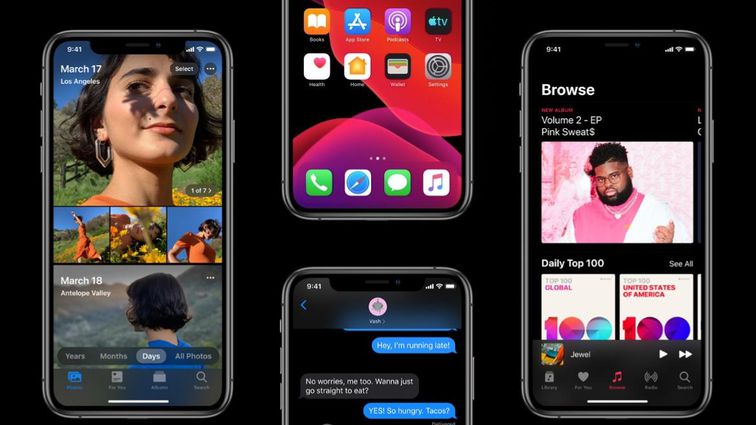
1.Optimisation globale des performances. La vitesse de déverrouillage des visages avec ID visage a été augmentée de 30% dans iOS, la mise à jour du logiciel sera réduite de 60% et la vitesse du logiciel sera multipliée par 2.
2. Mode sombre dans iOS 13. Le nouveau mode noir est pris en charge dans iOS13 et la correspondance des couleurs système globale correspond au nouveau mode noir. Dans le même temps, la musique prendra également en charge le mode noir.
2.Reconstruire Apple Map. Les fonctionnalités de carte intégrées à iOS 13 sont optimisées. À la fin de 2019, Apple complétera toutes les cartes de cap de rues aux États-Unis. La nouvelle carte sera modélisée dans 3D. En même temps, les détails de la scène de rue sur la carte sont préservés.
4. Confidentialité et sécurité. Il y a beaucoup de détails sur la confidentialité dans le nouvel iOS13. Le contenu relatif à la confidentialité des informations personnelles est demandé lors de l'utilisation de l'application. La connexion à FaceBook et Google avec Face ID protégera une grande partie de la vie privée. Face ID continuera à prendre en charge les connexions de logiciels tiers avec des API ouvertes.
5. Tir intéressant amélioration. Il y a plus de fonctionnalités amusantes dans la prise de vue. L'image prend en charge la vue de la fonction de chronologie. L'album reconnaîtra automatiquement le contenu de la prise de vue dans la même scène, ce qui convient mieux à l'utilisateur pour visualiser la scène photo.
6. HomeKit soutiendra les moniteurs à domicile. La vidéo enregistrée sur le moniteur sera cryptée et téléchargée sur iCloud.
7. Memoji rejoindra iOS. Memoji prend en charge les appareils Apple avec les processeurs A9 et les versions ultérieures.
8. Fonctions de configuration audio de la famille Apple augmentées. AirPods prend en charge Siri pour la lecture et la conversion vocale des réponses textuelles. Partager de la musique avec d'autres téléphones est plus facile. HomePod prendra en charge plus de stations 100,000.
9. La nouvelle interface Carplay prend en charge plus d'informations, tandis que la nouvelle Carplay prend en charge Siri.
10.Compared avec iOS 12, la prononciation de Siri sur iOS13 s'apparente davantage à celle d'un humain et l'interaction vocale n'est plus froide.
Mise à jour Apple vers l'iOS 13 avec améliorations de la performance et de la sécurité pour votre iPhone ou iPad, voulez-vous mettre à niveau votre iPhone vers iOS 13 beta pour avoir le dernier design? Apple propose aux développeurs la version bêta d'iOS 13 pour iPhone, iPad, iPod touch aux développeurs, la version bêta publique pour iOS 13 est encore dans quelques semaines et la version bêta pour les développeurs iOS 13 est disponible pour les développeurs. Si vous souhaitez installer iOS 13 sur votre iPhone, vous devez vous assurer que votre iPhone est compatible avec iOS 13.
iOS 13 prend en charge les modèles iPhone y compris iPhone XS Max, iPhone XS, iPhone XR, iPhone X, iPhone 8 Plus, iPhone 8, iPhone 7 Plus, iPhone 7, iPhone 6s Plus, iPhone 6s et iPhone SE. Ainsi, l'iPhone 6/6 Plus et les autres anciens modèles d'iPhone ne sont pas compatibles avec iOS 13.
Ici tu peux téléchargez le match iOS 13 beta IPSW pour votre iPhone, cliquez simplement sur les liens de téléchargement ci-dessous:
13 iOS (iPhone 6s) Téléchargez le fichier bêta iPSW iOS 13 à partir de Google Drive
iOS 13 (iPhone 6s +): Téléchargez le fichier bêta iPSW iOS 13 à partir de Google Drive
13 iOS (iPhone) Téléchargez le fichier bêta iPSW iOS 13 à partir de Google Drive
13 iOS (iPhone 7) Téléchargez le fichier bêta iPSW iOS 13 à partir de Google Drive
13 IOS (iPhone 7 +): Téléchargez le fichier bêta iPSW iOS 13 à partir de Google Drive
13 iOS (iPhone 8) Téléchargez le fichier bêta iPSW iOS 13 à partir de Google Drive
13 iOS (iPhone 8 Plus) Téléchargez le fichier bêta iPSW iOS 13 à partir de Google Drive
iOS 13 (iPhone X): Téléchargez le fichier bêta iPSW iOS 13 à partir de Google Drive
iOS 13 (iPhone XS): Téléchargez le fichier bêta iPSW iOS 13 à partir de Google Drive
iOS 13 (iPhone XS Max): Téléchargez le fichier bêta iPSW iOS 13 à partir de Google Drive
iOS 13 (iPhone XR): Téléchargez le fichier bêta iPSW iOS 13 à partir de Google Drive
Partie 1: Sauvegarder les données de l'iPhone sur un ordinateur avant de passer à iOS 13
Avant d'installer iOS 13 Beta sur iPhone, vous devez d'abord sauvegarder les données de l'iPhone sur l'ordinateur, y compris les photos, vidéos, contacts, messages, notes, journaux d'appels, données WhatsApp et autres données d'application. Après avoir sauvegardé les données de votre iPhone sur un ordinateur, vous devez sauvegarder chaque fichier et tous les paramètres de votre iPhone, iPad ou iPod touch via iTunes ou iCloud, après une sauvegarde complète de vos données iPhone, paramètres et plus d'informations sur l'ordinateur, iTunes ou iCloud, vous Ne vous inquiétez plus de la perte de données, même si la mise à niveau échoue, et vous sera utile plus tard chaque fois que vous décidez de revenir à iOS 12, vous pouvez facilement restaurer les données sur votre iPhone. Veuillez ne pas sauter cette étape, sinon vous risquez de perdre toutes vos photos, vidéos, paramètres et fichiers personnels en raison d'un événement imprévu. Cependant, nous allons vous apprendre à sauvegarder toutes les données de l'iPhone sur l'ordinateur via un outil tiers de sauvegarde et de restauration de données iOS.
1-click sauvegarde des données iPhone / iPad sans utiliser iCloud et iTunes avant la mise à jour iOS 13
Vous pouvez sauvegarder iPhone / iPad / iPod touch via iCloud et iTunes, mais la sauvegarde iCloud nécessite un réseau et il n'est pas pratique de restaurer la sauvegarde sur votre appareil qui nécessite que vous réinitialisiez votre appareil. Pour utiliser la sauvegarde iTunes, cela vous prendra beaucoup de temps pendant le processus de sauvegarde et de restauration, et il est facile de faire des erreurs inattendues.
Vous voudrez peut-être lire: Méthodes 6 de sauvegarde des données iPhone / iPad avant la mise à niveau vers iOS 13
Sauvegarde et restauration de données U.Fone iOS est un outil de sauvegarde professionnel iPhone vers ordinateur, il peut vous aider à sauvegarder iPhone / iPad / iPod touch sur votre ordinateur en un seul clic, y compris les contacts, messages, notes, photos, calendrier, rappel, messagerie vocale, WhatsApp et pièces jointes, mémos vocaux, Safari signets, historique Safari, historique des appels, photos de l'application, vidéo de l'application, audio de l'application, document de l'application, etc. Après avoir sauvegardé les données de votre iPhone sur l'ordinateur via cet outil de sauvegarde et de restauration de données iOS, vous pouvez mettre à niveau en toute sécurité votre iPhone vers iOS 13, puis prévisualiser et restaurer de manière sélective tout élément de la sauvegarde sur les appareils iPhone.
Plus de fonctionnalités:
- Contrairement à iTunes et iCloud, il n'écrasera pas les données existantes.
- Sauvegardez et restaurez les données de l'iPhone / iPad / iPod sur un ordinateur sans iTunes.
- Restaurer à partir d'une sauvegarde sur n'importe quel périphérique iOS.
- Restaurer à partir d'une sauvegarde sur un ordinateur Windows ou Mac.
- Mot de passe protéger vos données de sauvegarde sur ordinateur.
- Un clic ou sélectivement pour sauvegarder les données de votre iPhone / iPad sur un ordinateur.
- Prend en charge tous les appareils iOS (iPhone XS Max, iPhone XS / XS Max / XR / X / 8 / 7 / 6, iPad Pro, iPad mini, iPod touch, etc.)
Téléchargez la boîte à outils iOS - Sauvegarde et restauration des données iOS pour Windows et Mac, puis sauvegardez les données de votre iPhone sur l'ordinateur avant de passer à iOS 13.




Un clic pour sauvegarder les données de l'iPhone sur un ordinateur avant la mise à niveau iOS 13
Étape 1. Installez la sauvegarde et la restauration des données U.Fone iOS
Pour sauvegarder vos données iPhone sur un ordinateur avec 1 click, veuillez télécharger, installer et exécuter le toolkit iOS immédiatement sur votre ordinateur.

Choisissez "Sauvegarde et restauration de données iOS”Caractéristique de l'interface. Ensuite, localisez sur iOS Data Backup.

Étape 2. Connecter l'iPhone au PC ou au Mac
Selon les conseils de la fenêtre suivante, veuillez connecter votre iPhone à un PC ou à un Mac. Il existe deux modes de sauvegarde à l'écran: Sauvegarde standard et Sauvegarde cryptée. Cochez Sauvegarde standard puis cliquez sur le bouton Démarrer pour entrer dans le processus.

Notes: Avec la sauvegarde cryptée, vous devrez entrer le mot de passe que vous avez créé pour restaurer la sauvegarde.
Étape 3. Choisir les données à sauvegarder
Vous pouvez voir que les différents types de données sont pris en charge, vous pouvez sélectionner les données souhaitées ou les vérifier en fonction de vos besoins. Cliquez ensuite sur «Suivant» pour lancer la sauvegarde des données de votre iPhone.

Étape 4. Sauvegarde complète des données de l'iPhone
Maintenant, le logiciel sauvegarde vos données, soyez patient.

Une fois la sauvegarde réussie, vous pouvez facilement afficher les informations spécifiques à la sauvegarde, notamment son heure, la taille de la sauvegarde, le nom du périphérique, etc.





Après avoir sauvegardé les données de votre iPhone sur un ordinateur avec cette boîte à outils iOS - Sauvegarde et restauration de données iOS, vous pouvez éventuellement restaurer les données des données de sauvegarde sur des appareils iOS après la mise à niveau ou la rétrogradation d'iOS 13 avec succès, vous pouvez également restaurer les sauvegardes sur Windows ou Mac PC pour votre utilisation future.
Partie 2: Installer iOS 13 Bêta avec OTA
Bonnes nouvelles: La version bêta publique 13 pour iOS 2 a été publiée en tant que mise à jour OTA
Les mises à jour OTA (Over-the-Air Updates, également appelées mises à jour sans fil) ont été introduites avec iOS 13. iOS 13 Beta 2 est disponible pour téléchargement direct sur les appareils iPhone, je crois que beaucoup d'amis ont hâte de découvrir le dernier iOS 13 .
La première version bêta d'iOS 13 est en ligne depuis un demi-mois. Comme il n’existe pas de fichier de description officiel, il ne peut être mis à niveau qu’à l’aide d’un ordinateur. Beaucoup de petits partenaires qui souhaitent passer à la version supérieure éprouvent trop de problèmes et abandonnent. La deuxième version bêta d'iOS est maintenant disponible et cette version bêta fournit officiellement un fichier de description!
Maintenant, vous pouvez mettre à niveau votre iPhone vers iOS 13 sans ordinateur! Si votre modèle d'iPhone compatible avec iOS 13, vous pouvez maintenant mettre à jour directement sur votre iPhone.
Très simple, téléchargez le fichier de description 13 de la prévisualisation bêta du développeur 2 iOS, vous pouvez directement installer iOS 13 Bêta 2 sur iPhone XS / XS Max / XR / X8 / 8 Plus / 7 Plus / 7 Plus / 6s / 6 Plus / 7 Plus / XNUMX Plus Appuyez sur XNUMXth via les mises à jour OTA:
Comment installer iOS 13 bêta à l'aide de la mise à jour OTA ou Over-the-Air gratuite
Suivez les étapes ci-dessous pour mettre à jour votre iDevice sous iOS 12 ou version ultérieure vers iOS 13 beta à l'aide de la mise à jour OTA gratuite:
Étape 1. Tout d’abord, vous devez lancer le navigateur Web Safari sur votre iPhone.
Étape 2. Visitez la page et téléchargez le fichier de description 13 iOS 2 Developer Preview beta.
Lien de téléchargement du fichier de description iOS 13 Developer Preview beta 2:
https://dl.ifanr.cn/ifanr/iOS_iPadOS_13_Beta_Profile.mobileconfig
Étape 3. Robinet "Autoriser”Sur votre iPhone.
Étape 4. Étape Votre appareil devra être redémarré après l’installation du profil.
Étape 5. Une fois le profil installé, allez à Général -> Mise à jour du logiciel. Vous pourrez y voir la mise à jour iOS 13 Beta 1 en tant que mise à jour OTA.
Étape 6. Sélectionnez le "Télécharger et installer”Option et attendez qu'il soit terminé.
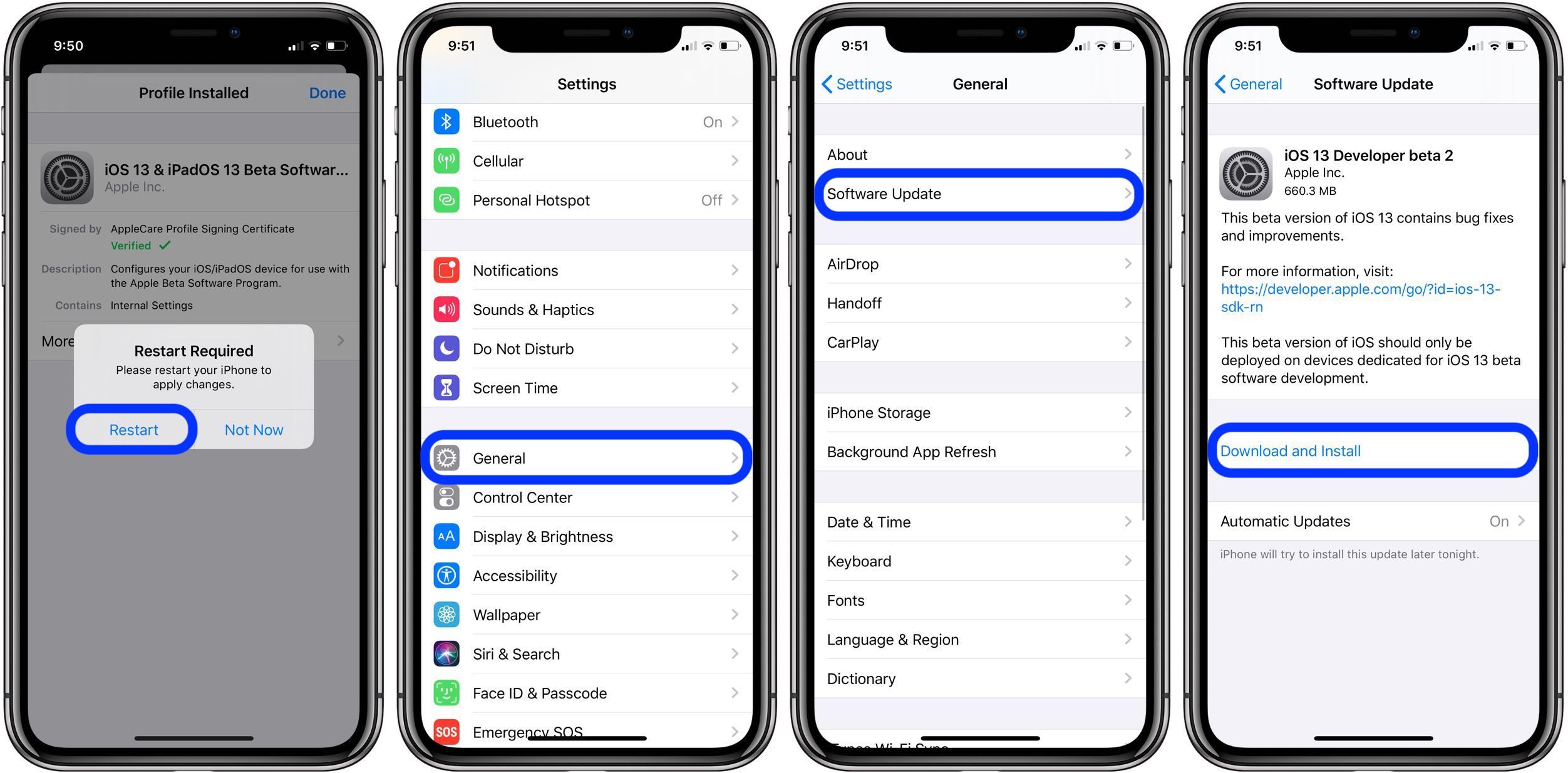
Étape 7. Une fois le téléchargement terminé, appuyez sur l’option Installer maintenant pour lancer le processus.
Votre iPhone va redémarrer au cours du processus et il faudra un certain temps avant qu'iOS 13 soit complètement installé sur votre iDevice.
L'avantage clé de l'utilisation de la fonctionnalité OTA ou Over-the-Update est que vous ne perdrez aucun de vos paramètres ou données 12 iOS existants et qu'ils resteront les mêmes sur votre appareil iPhone.
Partie 3: Installer iOS 13 Beta sur iPhone avec iTunes
Après avoir téléchargé le fichier iOS 13 bêta 1 beta IPSW et sauvegardé les données de votre iPhone, suivez maintenant la procédure simple pour installer iOS 13 sur iPhone par iTunes. Une fois que la version bêta publique d’iOS 13 telle que iOS 13.1 a été publiée par Apple, vous pouvez directement télécharger et installer iOS 13 sur un iPhone (via la méthode OTA (Over The The Air)). Pour un iPhone jailbreaké, vous devez utiliser iTunes pour installer iOS 13 sur un iPhone / iPad / iPod Touch sur votre Mac ou votre PC Windows. Sinon, l'appareil restera bloqué en mode de récupération, avec le logo blanc Apple, l'écran noir de la mort et d'autres inconnus. erreur système.
A lire également: comment réparer l'iPhone bloqué en mode de récupération après la mise à niveau d'iOS
Voyons le guide pour installer iOS 13 bêta 1 IPSW sur iPhone en utilisant iTunes sur PC ou Mac. Pour les utilisateurs Mac, votre ordinateur Mac doit disposer de Xcode 11 bêta ou de macOS 10.15 bêta installé. Ici, vous pouvez directement télécharger Xcode_11_Beta.xip
Étape 1: Lancez iTunes et connectez votre iPhone à votre Mac ou à votre PC. Si vous connectez l'iPhone pour la première fois à l'ordinateur, entrez le code d'authentification et autorisez la connexion.
Étape 2: Une fois vos appareils iPhone détectés par iTunes, appuyez sur le logo de l'iPhone dans le coin supérieur droit de la barre latérale.

Étape 3: Dans le panneau Résumé, maintenez la touche enfoncée. SHIFT [Windows] or ALT [Mac] clé et cliquez sur le bouton “Mises à jour" bouton. Dans la fenêtre qui s'ouvre, sélectionnez le fichier iOS 13 beta 1 IPSW que vous avez déjà téléchargé.
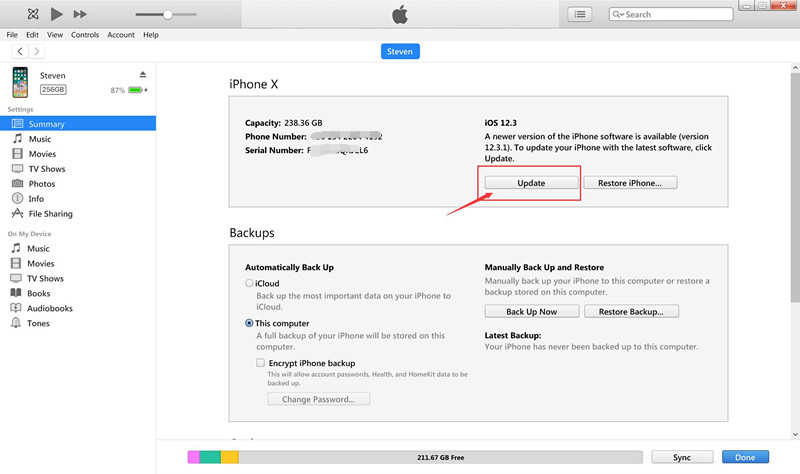
Ouvrez ensuite le fichier iOS 13 IPSW téléchargé et chargez-le dans l'application iTunes.
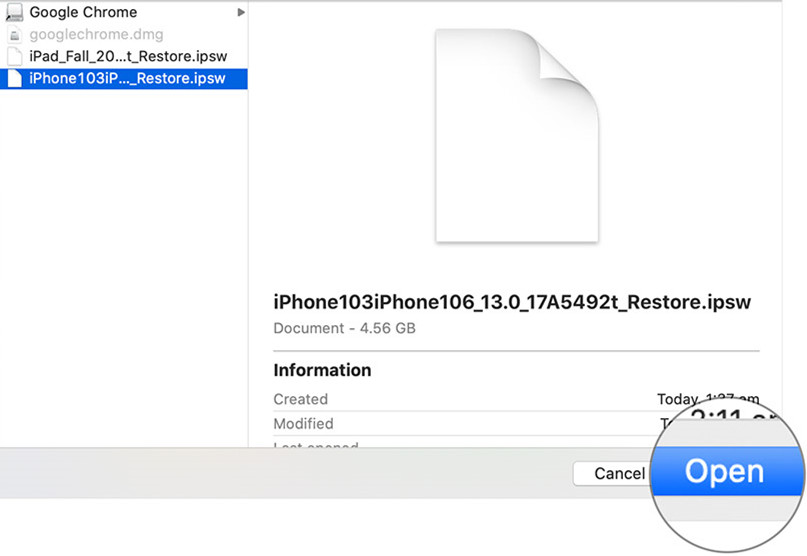
Étape 4: Maintenant, le processus d'installation va maintenant commencer. Votre iPhone va redémarrer pendant le processus. Une fois cela fait, suivez le processus de configuration initiale et configurez à nouveau votre iPhone. Assurez-vous que votre iPhone est connecté à Internet à des fins d'activation.
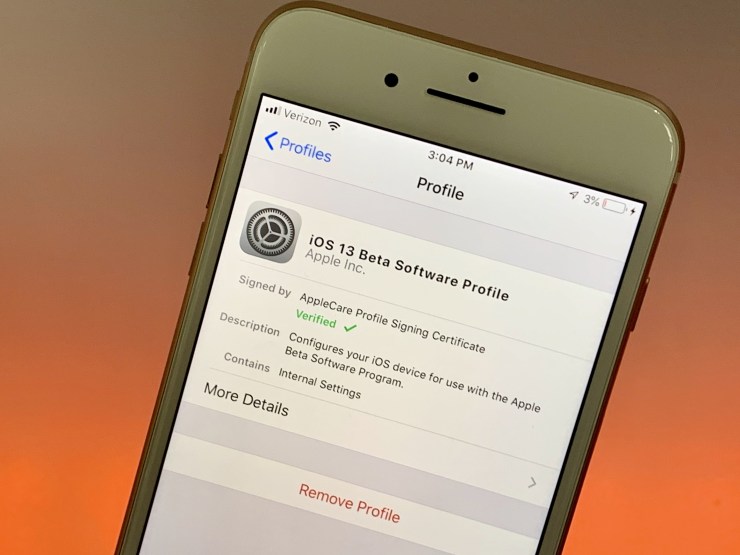
Une fois l'installation de l'iPhone sur iOS 13 terminée, votre appareil iPhone redémarre dans la nouvelle interface utilisateur iOS 13.
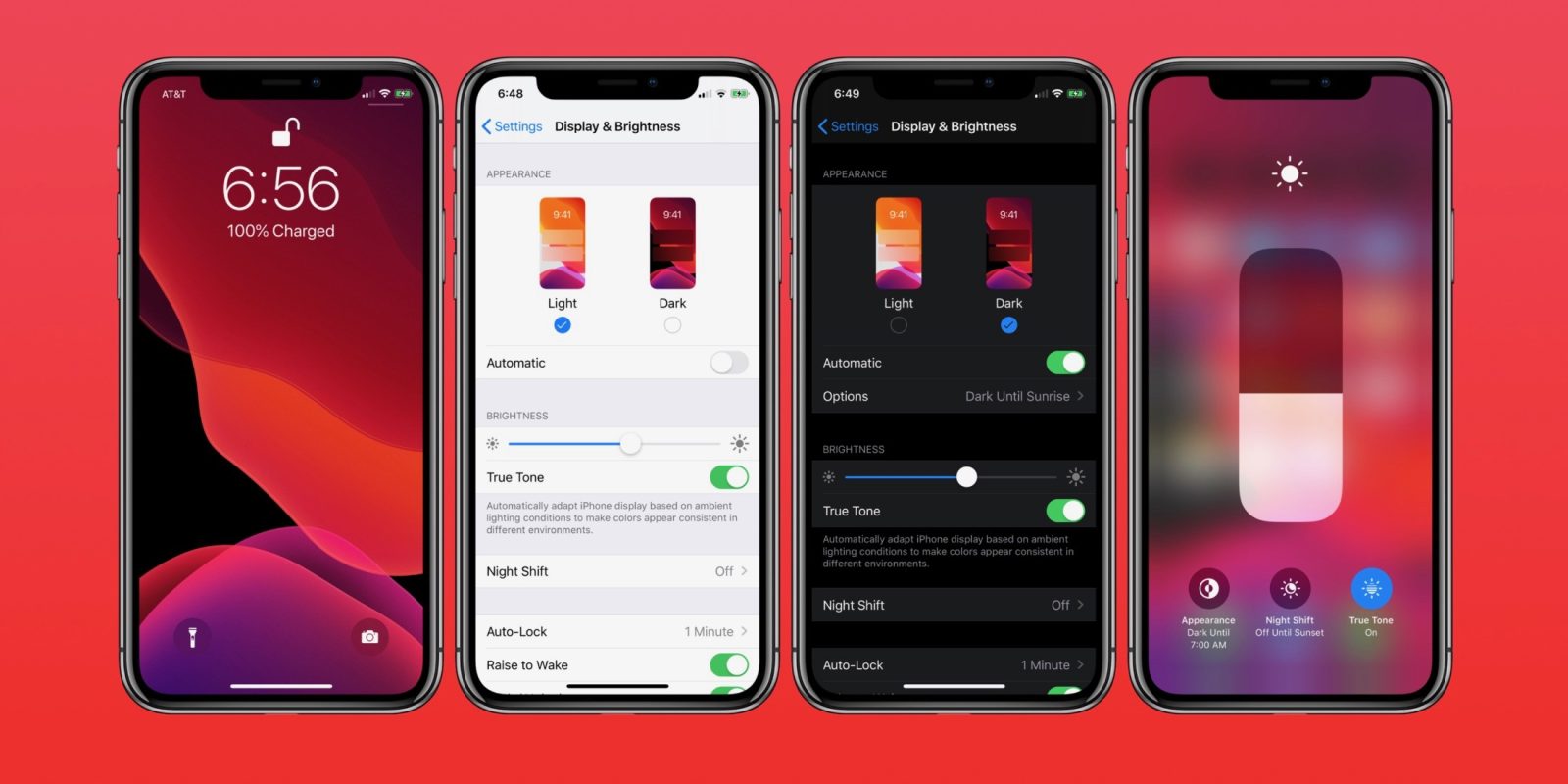
Partie 4: Déclassement d'iOS 13 vers iOS 12.3 via iTunes ou l'outil de récupération du système iOS
Toutefois, si vous pensez que cela ne fonctionne pas correctement pour votre appareil après la mise à niveau vers iOS 13, ou si la mise à jour contenait un bogue ou si vous avez un appareil plus ancien qui vient tout juste d’être coupé pour recevoir la mise à jour. Ne vous inquiétez pas, vous pouvez rétrograder un iPhone d'iOS 13 vers iOS 12.3.1 ou une version antérieure d'iOS. Suivez les deux méthodes pour rétrograder iOS 13 vers iOS 12 à l'aide d'iTunes ou de la récupération système iOS. Nous vous recommandons d'utiliser un outil tiers. pour rétrograder en toute sécurité votre iPhone / iPad / iPod touch vers une version antérieure d’iOS.
Ce que vous devez faire avant de passer à une version antérieure d'iOS
1.Télécharger le firmware iOS 12 pour iPhone, iPad ou iPod Touch sur à ipsw.me, c’est un site spécialisé dans l’hébergement de ces fichiers IPSW. Vous devrez effectuer cette étape sur un Mac ou un PC.
2.Mettez votre iPhone en mode de récupération
Avant de passer à une version antérieure d'iOS à l'aide d'iTunes ou de la récupération du système iOS sur PC / Mac, vous devez mettre votre iPhone ou iPad en mode de récupération, suivez les étapes simples pour passer vos appareils en mode de récupération.
Étape 1. Éteignez votre appareil, puis connectez l'iPhone / iPad à votre Mac ou à votre PC.
Étape 2. Mettre l'appareil en mode de récupération
Cette étape dépend du périphérique que vous utilisez.
iPhone 8 / X / XS ou plus récent: Appuyez brièvement sur le bouton d'augmentation du volume, appuyez sur le bouton de réduction du volume et relâchez-le, puis maintenez le bouton latéral enfoncé jusqu'à ce que l'écran de connexion à iTunes apparaisse.
iPhone 7 / 7 Plus: Maintenez les boutons latéraux et volume bas enfoncés jusqu'à ce que l'écran de connexion à iTunes apparaisse.
iPhone 6 ou plus ancien, iPad ou iPod Touch: Maintenez les boutons d’accueil et supérieurs (ou latéraux) enfoncés jusqu’à ce que l’écran de connexion à iTunes apparaisse.
iPad Pro 11 pouces ou iPad Pro 12.9 pouces: Appuyez brièvement sur le bouton d'augmentation du volume, appuyez sur le bouton de réduction du volume et relâchez-le, puis maintenez enfoncé le bouton du haut jusqu'à ce que l'écran de connexion à iTunes apparaisse.
Méthode 1. Déclassement de votre iPhone d'iOS 13 vers iOS 12 via iTunes
Après avoir mis votre iPhone en mode de récupération, iTunes aurait dû s'ouvrir automatiquement sur votre ordinateur et vous y être invité; sinon, ouvrez-le vous-même et vous devriez recevoir une invite de restauration.
Voici la capture d'écran d'iTunes pour Windows, maintenez enfoncé Shift Kep et cliquez "Restaurer l'iphone…"Bouton.
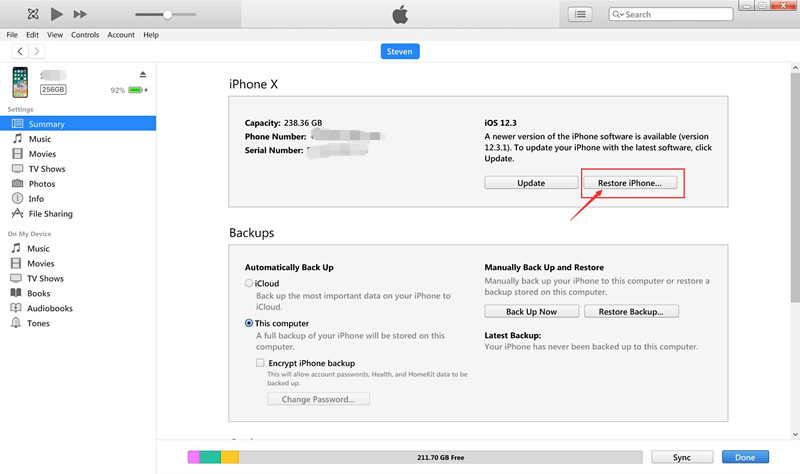
Nous allons vous montrer le guide détaillé sur la façon de rétrograder l'iPhone d'iOS 13 vers iOS 12 sur un ordinateur Mac.
1. Maintenez enfoncé Shift (PC) or Option (Mac) et cliquez sur le "Restaurer"Bouton.
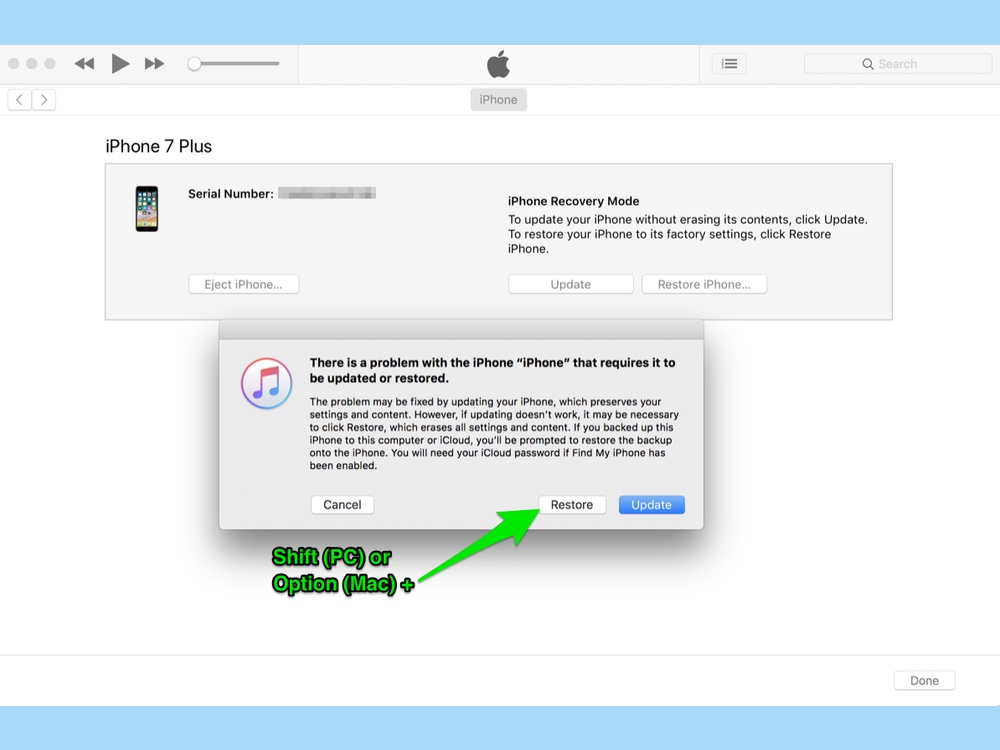
2. Recherchez le fichier IPSW que vous avez téléchargé précédemment, sélectionnez-le et cliquez sur Ouvrir.
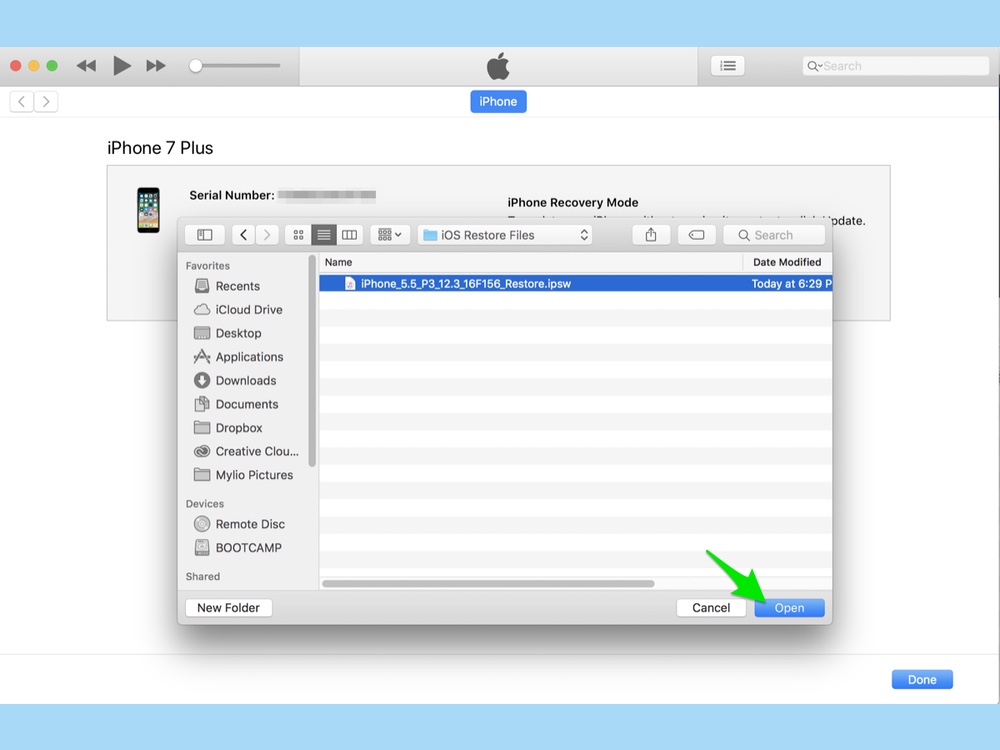
3. Cliquez sur "Restaurer»Pour installer et restaurer votre iPhone sous iOS 12
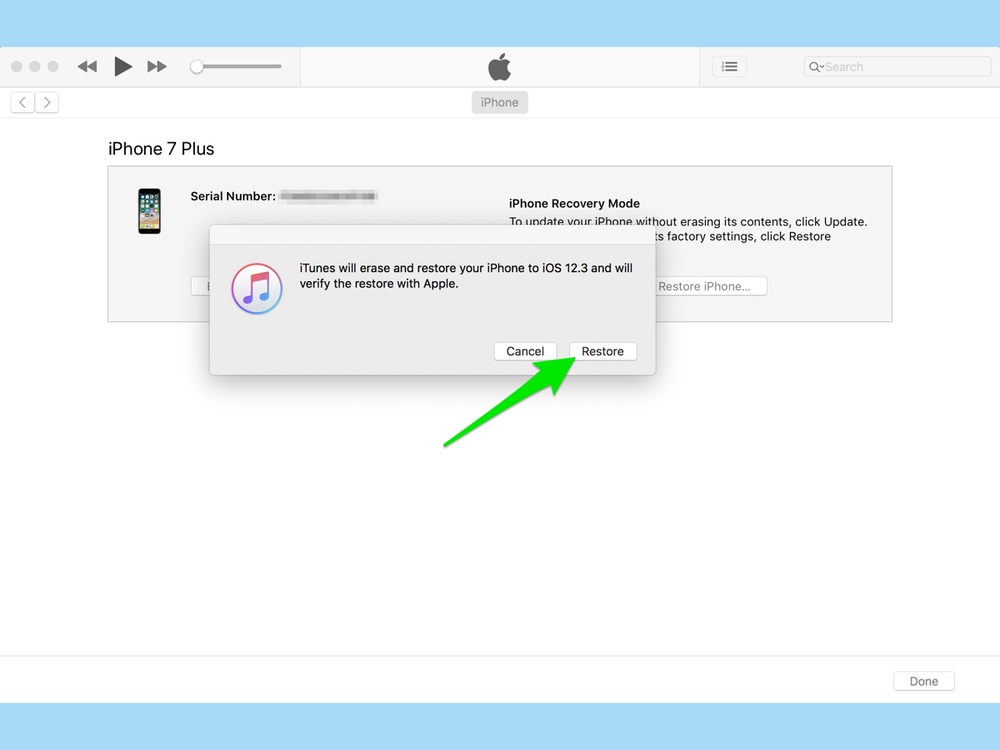
Méthode 2. Mettre à niveau ou rétrograder iOS 13 via la récupération système iOS
Au-dessus de ces étapes, vous avez téléchargé les fichiers iOS 12 / 13 IPSW iOS sur votre ordinateur. Après avoir mis le périphérique en mode de récupération, vous pouvez utiliser cette Restauration de Système iOS à installer manuellement le fichier iOS 13 ou iOS 12 IPSW sur un iPhone en toute sécurité, cela signifie que ce logiciel peut vous aider mise à niveau d'iPhone / iPad / iPod touch vers iOS 13, mais peut aussi vous aider rétrograder iOS 13 vers iOS 12 ou une version antérieure. De plus, iOS System Recovery est un outil de réparation professionnel pour iPhone / iPad. Il peut vous aider à résoudre tous types de problèmes liés au système iOS: écran noir de la mort, bloqué en mode de récupération, logo Apple blanc, boucle de démarrage, etc. pouvez utiliser cette récupération du système iOS pour réparer votre système iOS sans perte de données.
Plus de fonctionnalités:
- Facilement télécharger et installer le micrologiciel iOS sur iPhone / iPad / iPod sans perte de données
- Corrigez l'état normal de votre iPhone / iPad / iPod (prise en charge d'iOS 13), aucune perte de données.
- Correction d'un iPhone désactivé après un échec de déverrouillage.
- Correction du statut de redémarrage de la boucle de l'iPhone.
- L'iPhone ne peut pas s'allumer normalement.
- Correction de l'iPhone bloqué dans la vérification de la mise à jour.
- Correction de l'iPhone bloqué dans le logo Apple / mode de récupération / écran noir / écran rouge / problèmes d'écran bleu.
- Correction d'un iPhone gelé à l'état normal.
- Déverrouillez l'iPhone lorsque l'écran tactile de l'iPhone ne fonctionne pas.
- Mettre à niveau et déclasser votre système iOS, pas de perte de données du tout.
- Optimiser les performances du système iOS pour accélérer votre iPhone / iPad / iPod.
- Fournit tous les micrologiciels IPSW à télécharger, y compris iOS 13, iOS 12, iOS 11, iOS 10, iOS 9 et la version précédente d’IOS.
- Trouvez rapidement et facilement le firmware approprié pour votre iPhone, iPad et iPod (touch).
- Compatible avec les ordinateurs Windows et Mac.
Téléchargez la récupération du système iOS sur Windows et Mac.




Guide: Installer iOS 13 sur iPhone sans perte de données
Étape 1.Run iOS System Recovery et connexion de l'iPhone à l'ordinateur
Au-dessus de l’étape, vous avez téléchargé le fichier iOS 12 IPSW ou le fichier iOS 13 IPSW sur un ordinateur.

Pour installer le micrologiciel iOS sur un iPhone, vous devez mettez votre iPhone en mode de récupération Tout d’abord, lancez iOS Toolkit et cliquez sur “Restauration de Système iOS" une fonction.

Le logiciel va apparaître une nouvelle fenêtre, vous pouvez voir que le logiciel peut non seulement vous aider à réparer votre iPhone bloqué sur le mode de récupération, le mode casque, le mode DFU, etc., mais vous permet également mettre à niveau ou déclasser le système iOS. Pour continuer, appuyez sur le bouton “Accueil”Bouton dans le coin inférieur droit pour continuer.
Étape 2. Sélectionnez le mode standard ou le mode avancé
Veuillez sélectionner «Mode standard» ou «Mode avancé» pour installer le progiciel iOS sur votre iPhone. Je vous recommande de choisir le mode avancé uniquement si le mode standard échoue.

Étape 3. Optimiser le système iOS
Le logiciel détectera et analysera votre appareil iPhone et affichera toutes les informations de l'appareil. Si votre iPhone fonctionne correctement, vous obtiendrez la capture d'écran ci-dessous:

Conseils: Si vous souhaitez profiter de meilleures performances iOS, vous pouvez continuer à optimiser votre iPhone, veuillez cliquer sur "OptimiserBouton "pour téléchargez iOS 13 fireware et installez-le sur votre iPhone sans perte de données.
Étape 4.Sélectionnez iOS 13 Fireware et démarrez le téléchargement.
L'outil détecte automatiquement le type de modèle de votre iDevice et affiche les versions disponibles du système iOS. Sélectionnez la version iOS 13 et cliquez sur «Suivant» pour télécharger le fireware iOS 13.

Pourboires: Si vous avez déjà téléchargé le fichier IPSW, cliquez simplement sur “Sélectionnez”Pour choisir et charger le fichier iOS 13 IPSW téléchargé. Ainsi, vous pouvez également charger le fichier iOS 13 IPSW dans le logiciel. Cela signifie que vous pouvez installer iOS 13 sur iPhone via cet outil de récupération du système iOS. En d'autres termes, il s'agit d'une autre méthode sécurisée de mise à niveau d'iPhone vers iOS 13 sans iTunes.
Étape 4. Commencer à télécharger le micrologiciel 13 iOS (en option)
Au-dessus des étapes, vous avez téléchargé le micrologiciel sur l'ordinateur. Le processus de téléchargement est ignoré.
Le logiciel vous aide à télécharger le micrologiciel iOS. Étant donné que le micrologiciel que nous devons télécharger est volumineux, le téléchargement prendra un certain temps. Assurez-vous que votre réseau est stable pendant le processus. Lorsque le logiciel démarre, téléchargez le package du micrologiciel iOS 13, veuillez ne pas déconnecter ni utiliser votre appareil pendant le traitement du téléchargement.

Conseils: si le téléchargement du firmware échoue, vous pouvez également cliquer sur «Télécharger» pour télécharger le firmware à l'aide de votre navigateur, puis cliquer sur «Sélectionnez”Pour sélectionner le firmware téléchargé.
Étape 5. Vérifier et installer iOS 13 sur iPhone
En quelques minutes, le processus d'installation a réussi. Il suffit de saisir votre appareil iPhone et d'attendre qu'il démarre. Vous pouvez trouver que votre iPhone soit restauré sur iOS 13 ou une version antérieure d’iOS.

Pourboires: Vous pouvez également suivre les mêmes étapes pour mettre à niveau l'iPhone vers iOS 13 en utilisant cette profession et utile Restauration de Système iOS outil.
Articles Relatifs
Comment récupérer des données iPhone / iPad perdues après la mise à jour iOS 13 / iOS 12
Si vous perdez des données sur iPhone / iPad / iPod après la mise à niveau vers iOS 13 Beta / iPadOS, découvrez ce didacticiel, vous pourrez facilement récupérer des photos, contacts, messages, notes, vidéos, messages WhatsApp perdus et plus encore, à partir d'appareils iOS après iOS 13 mettre à jour, vous pouvez également récupérer facilement les données supprimées à partir de périphériques iOS 12 / iOS 11 / iOS 10.
Comment réparer un iPhone iPad bloqué sur le logo Apple après la mise à jour iOS 13
Échec de la mise à niveau de votre iPhone vers iOS 13 et blocage du logo Apple blanc? Ne vous inquiétez pas, vous pouvez suivre ce guide pour réparer l'iPhone bloqué dans les problèmes de logo Apple, aucune perte de données.
Comment réparer Apple Music ne jouant pas après la mise à jour 13
Vous rencontrez un problème avec Apple Music après la mise à niveau vers iOS 13? Si votre application Apple Music ne fonctionne pas correctement après la mise à jour vers iOS 13 / 12.3 / 12.2 / 12? Suivez ce guide pour résoudre tous les problèmes liés à Apple Music et toutes les versions de système d'exploitation.
Commentaires
Rapide: vous pouvez vous identifier avant de pouvoir commenter.
Pas encore de compte. S'il vous plaît cliquez ici pour vous inscrire.

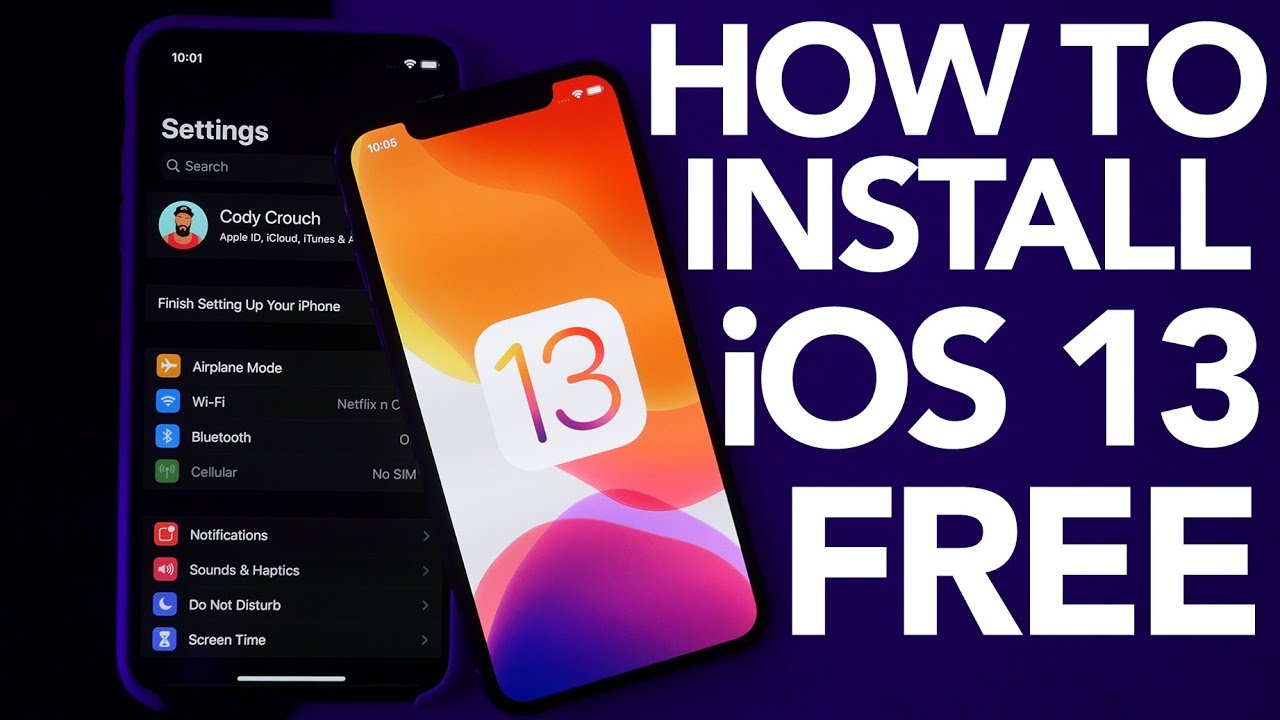
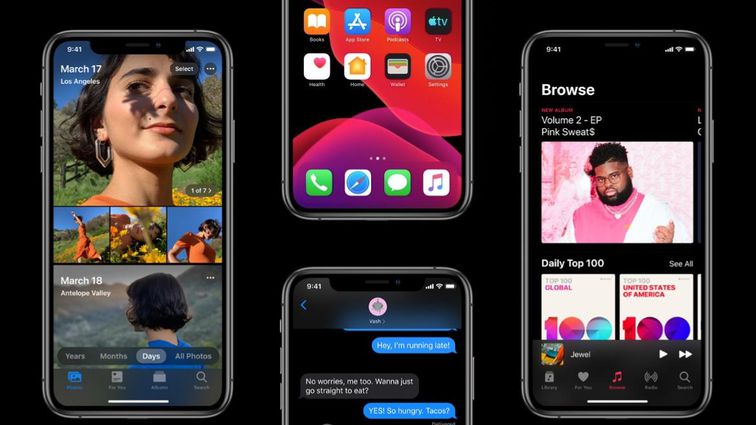








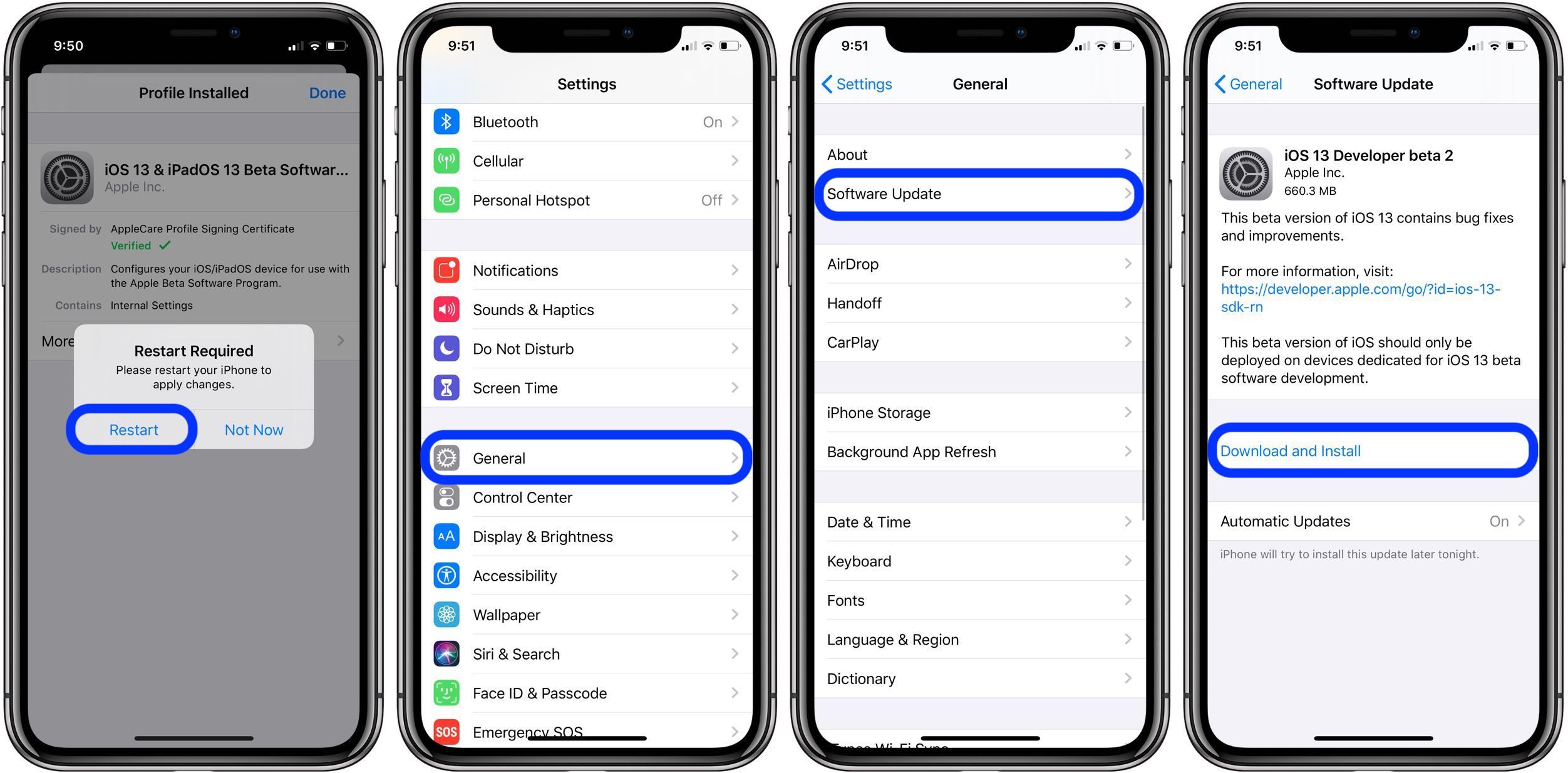

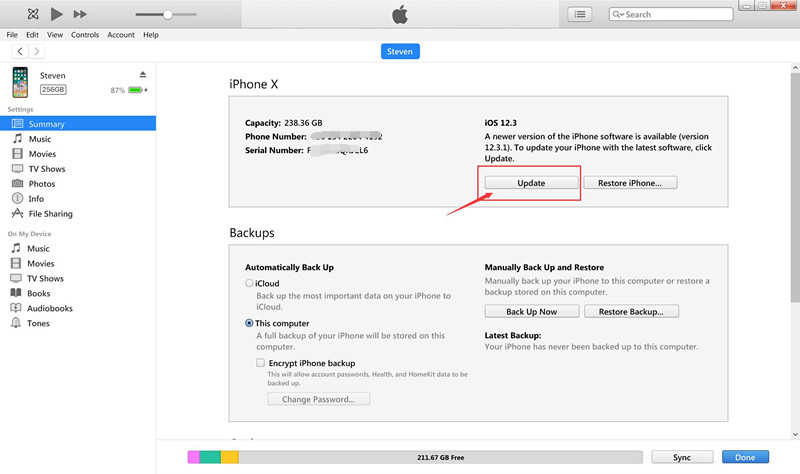
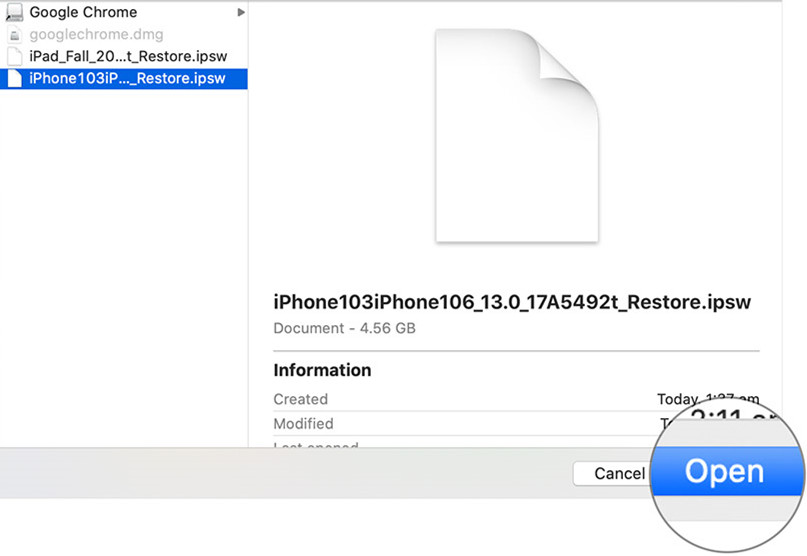
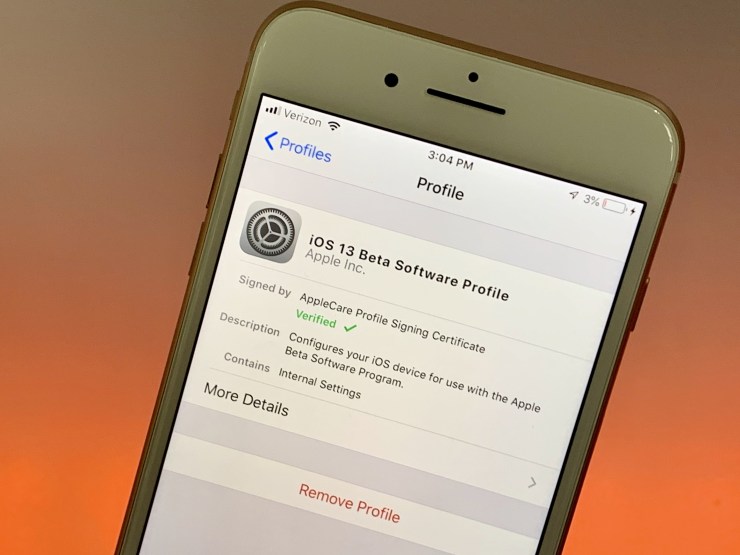
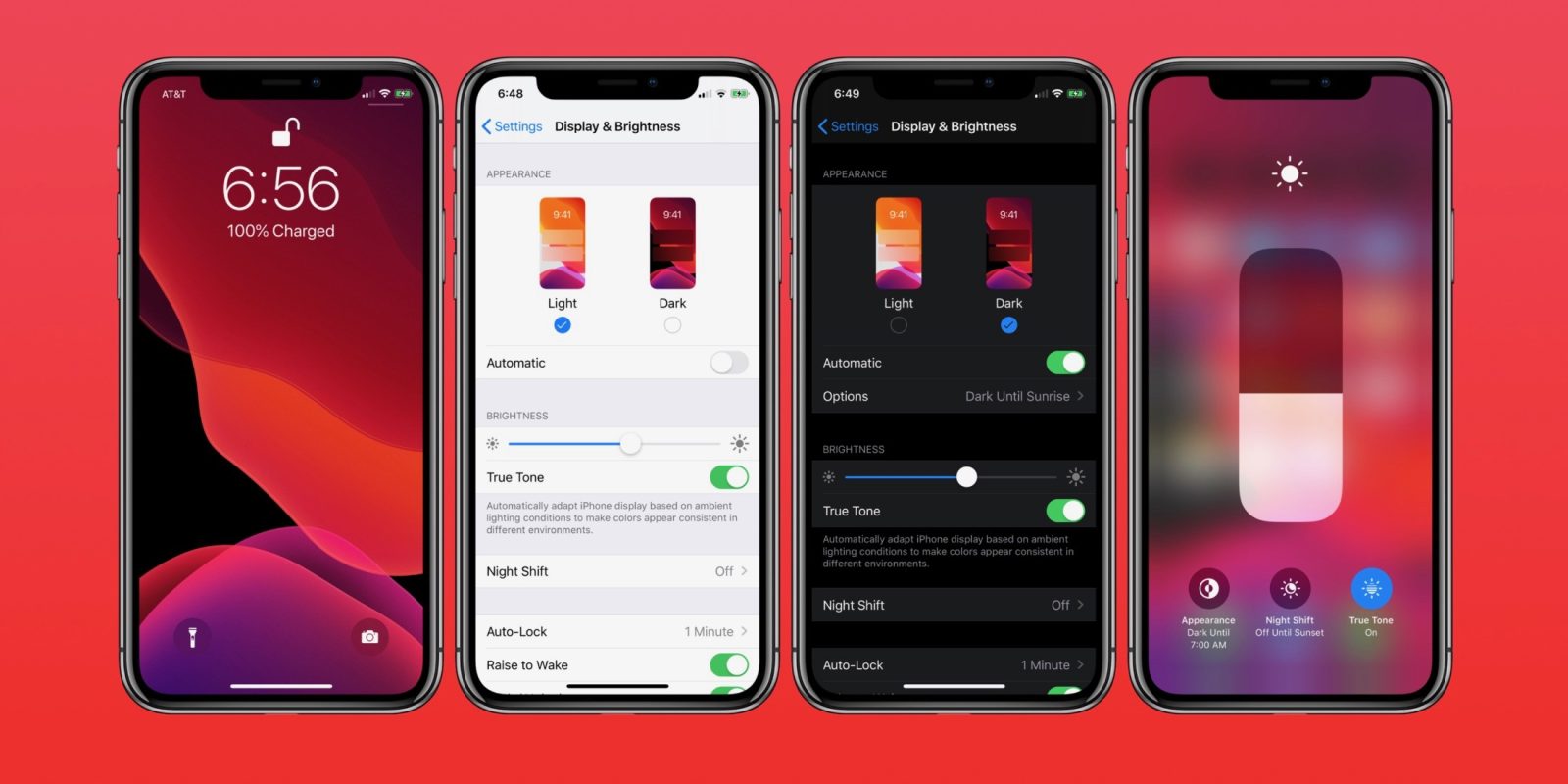
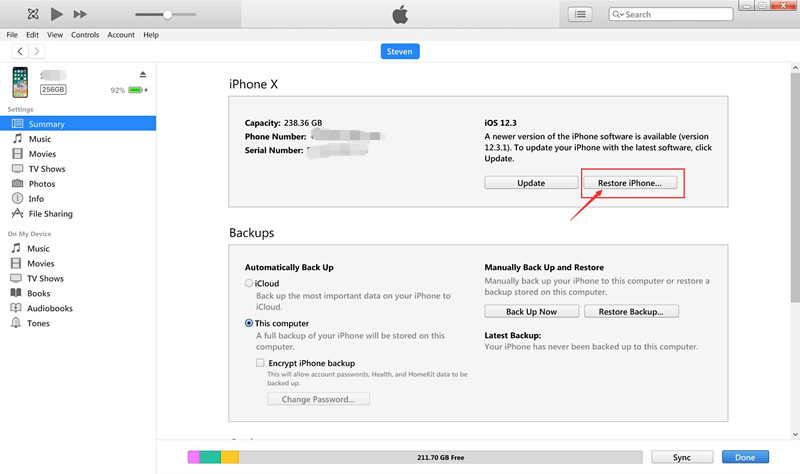
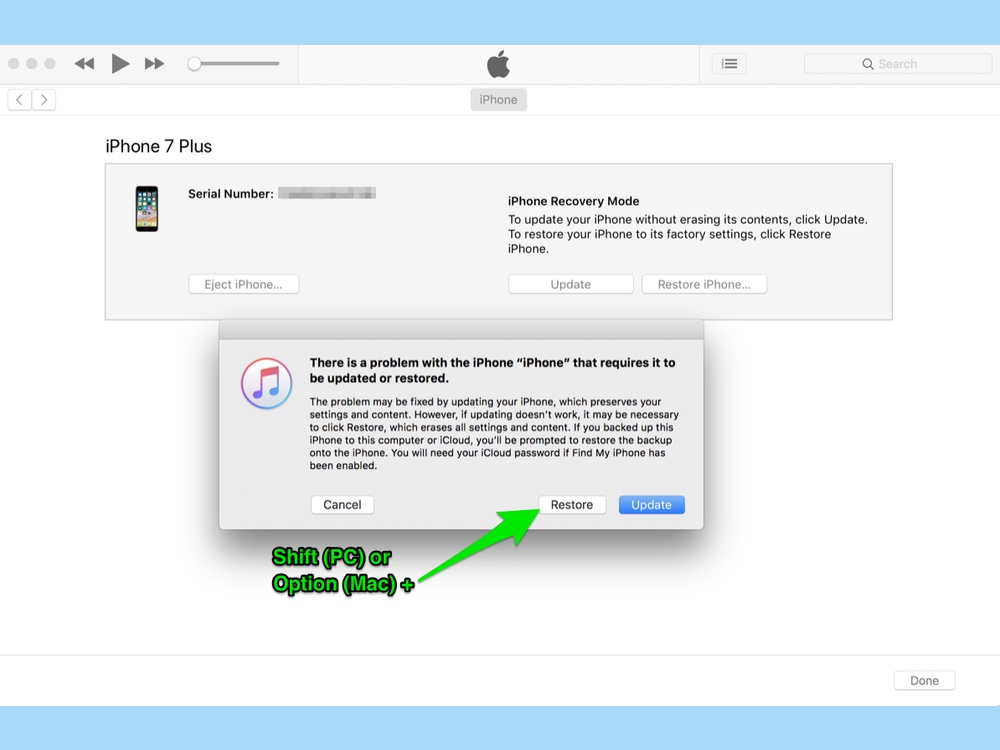
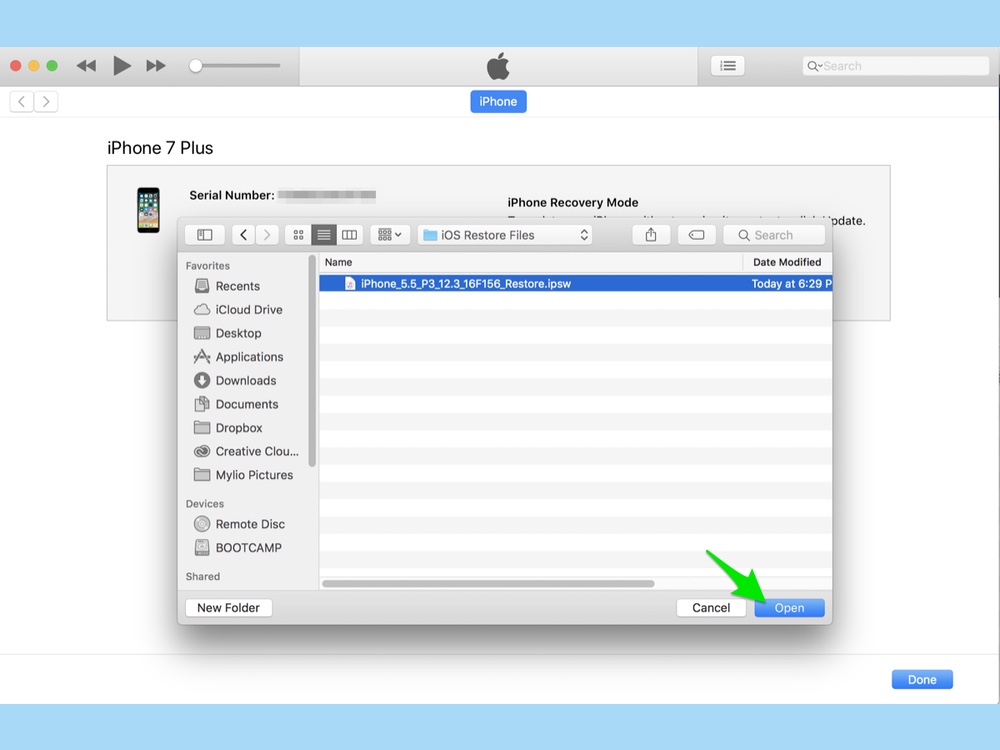
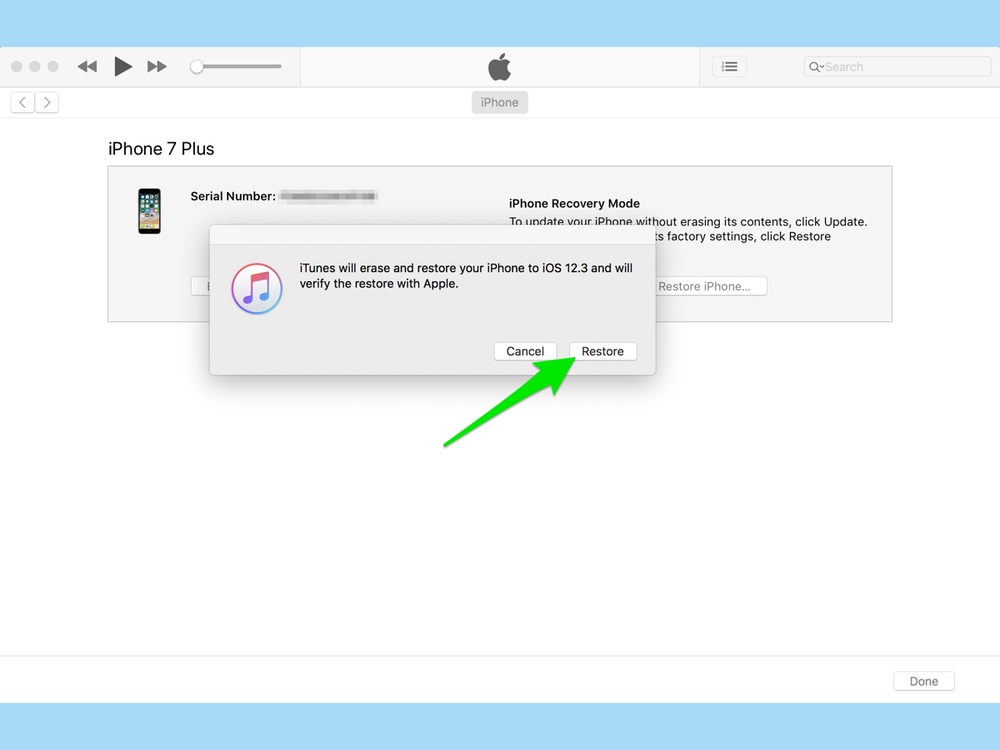













Pas encore de commentaire. Dis quelquechose...